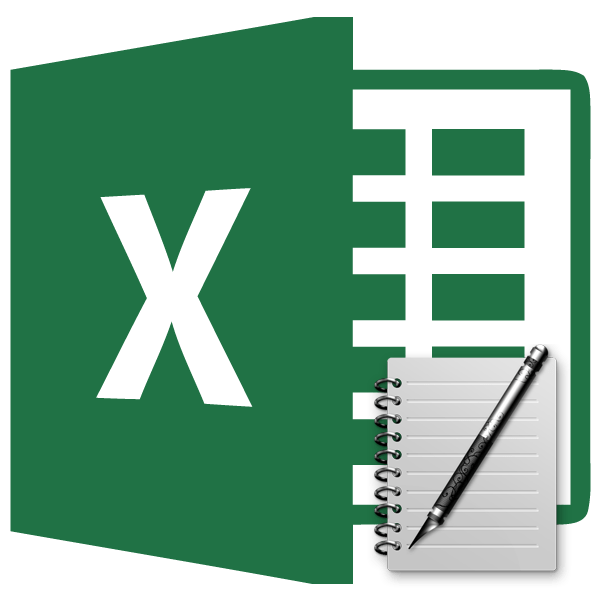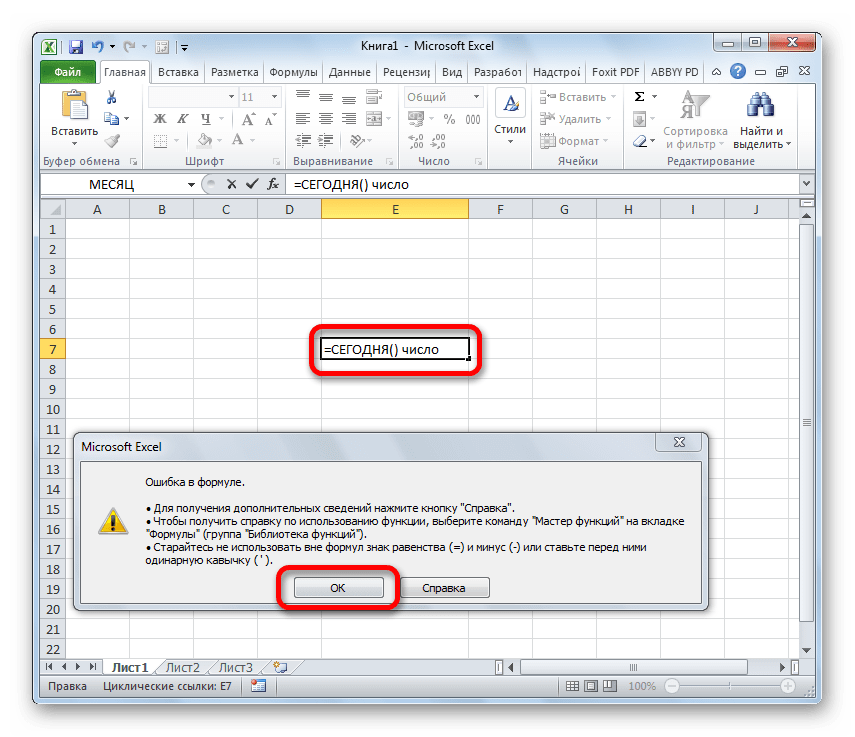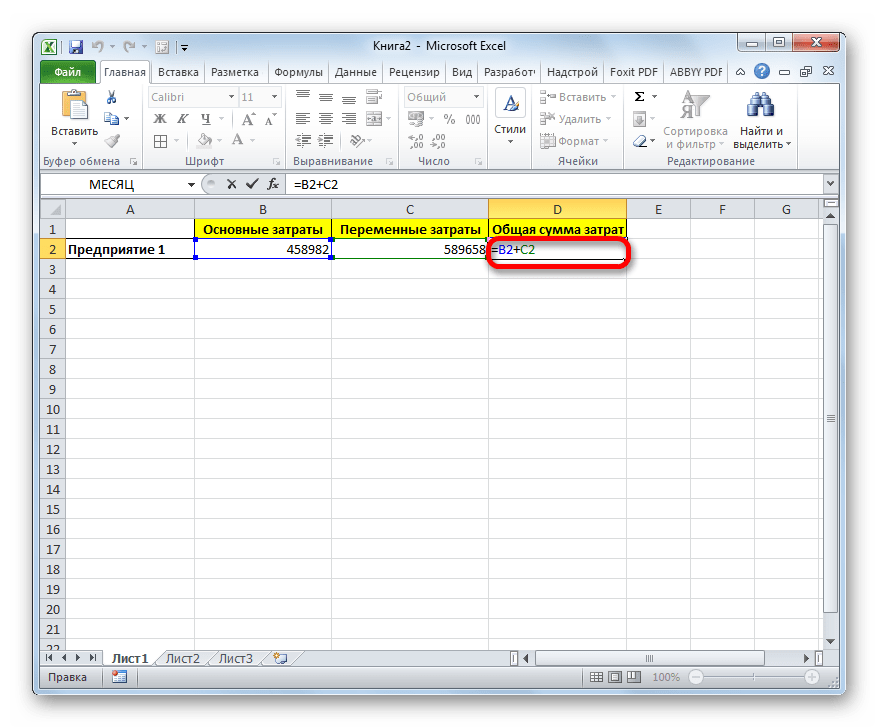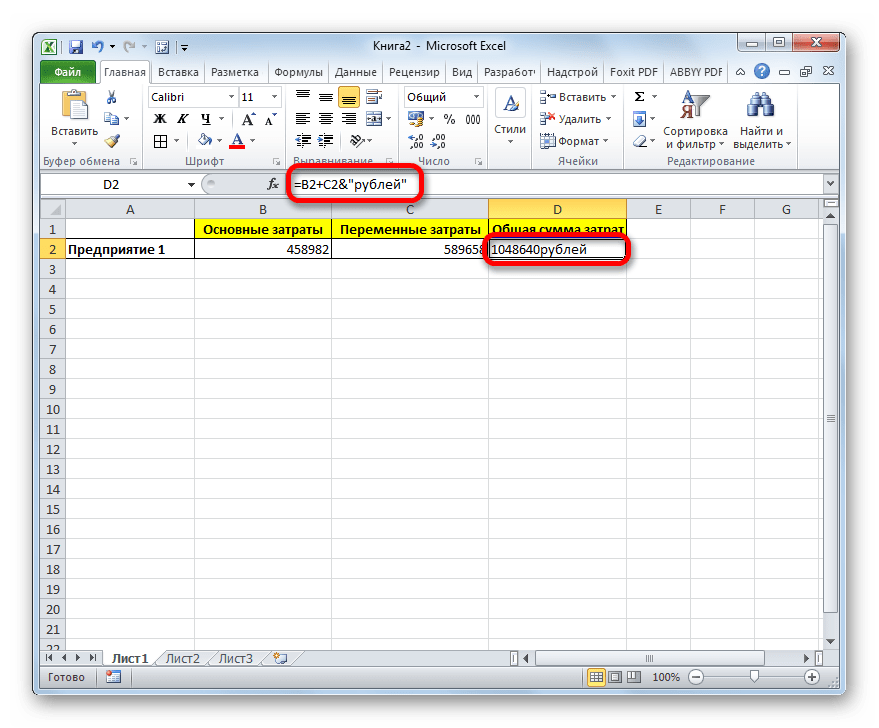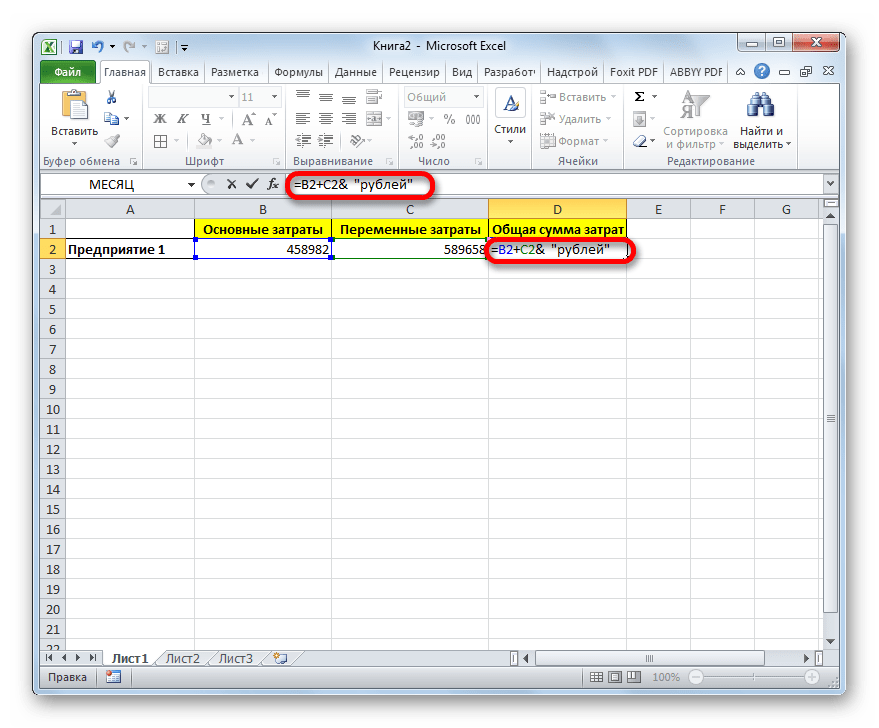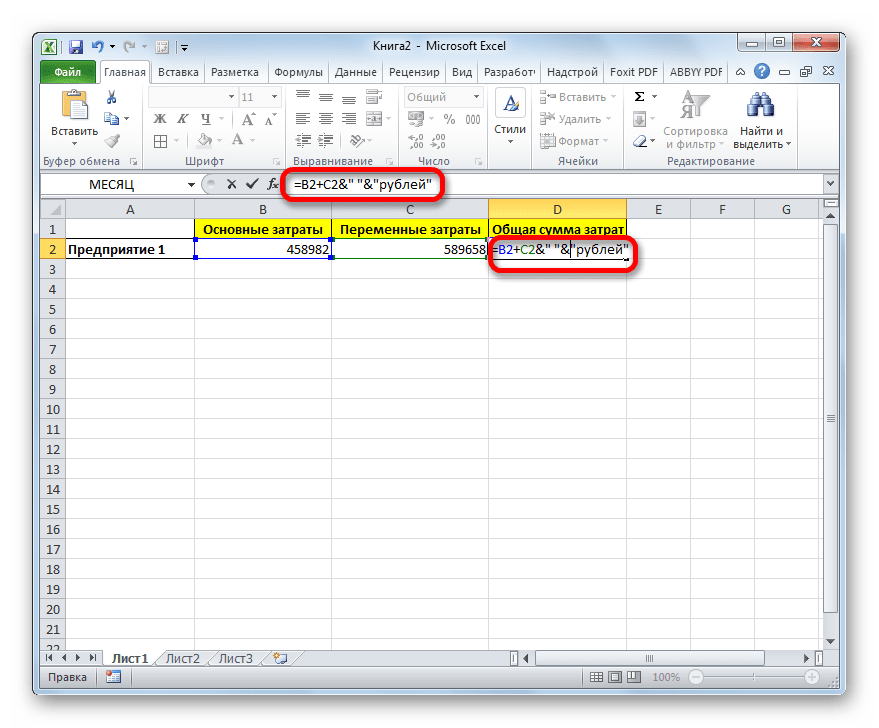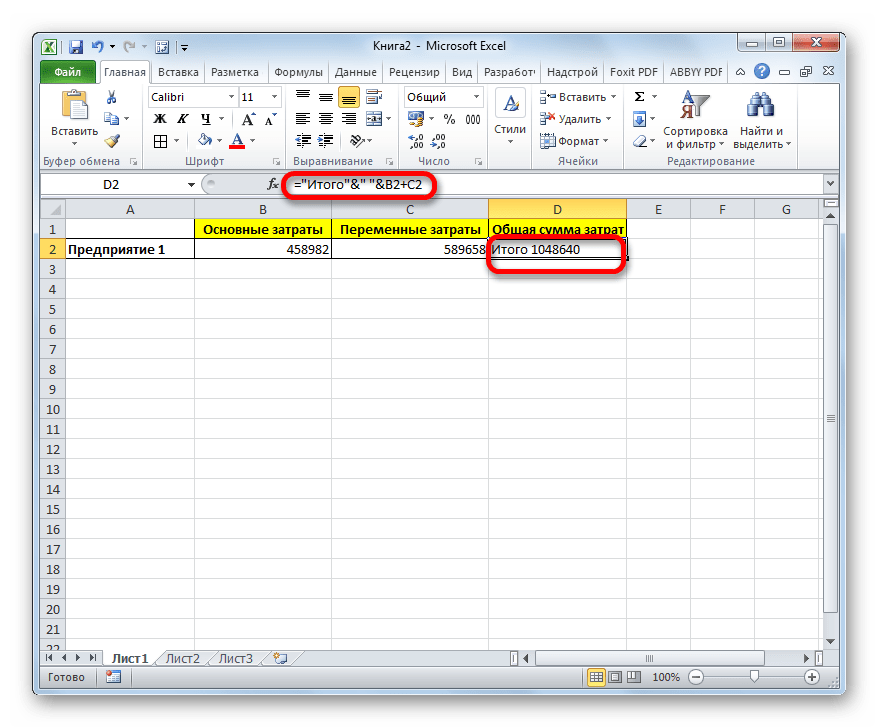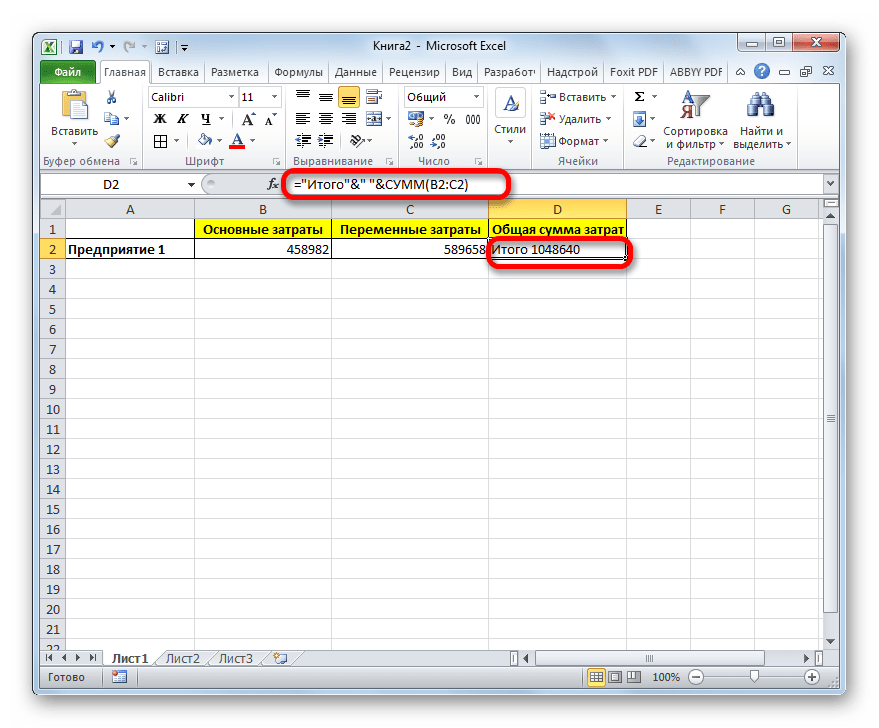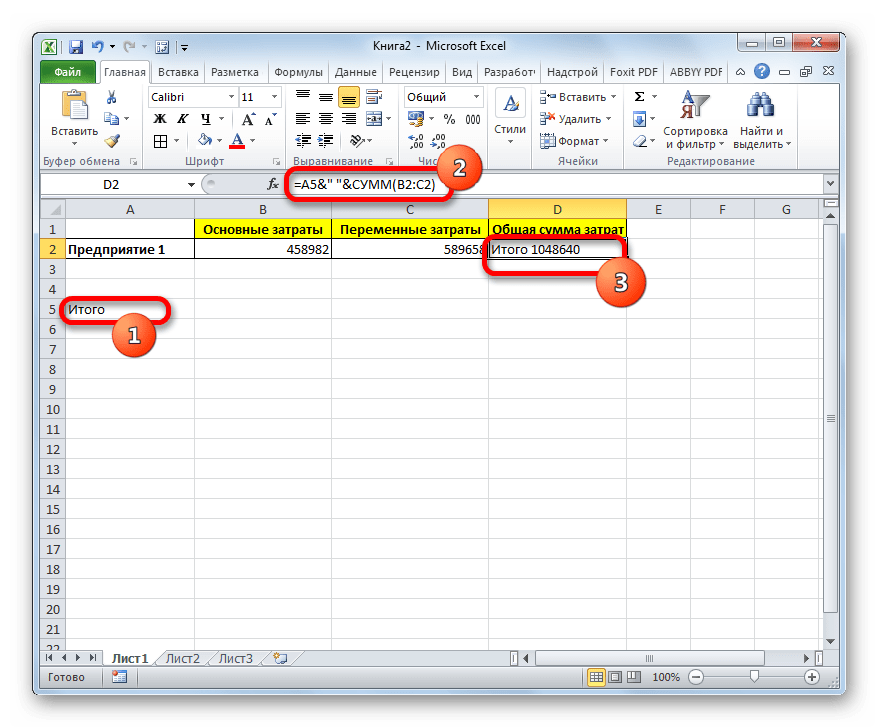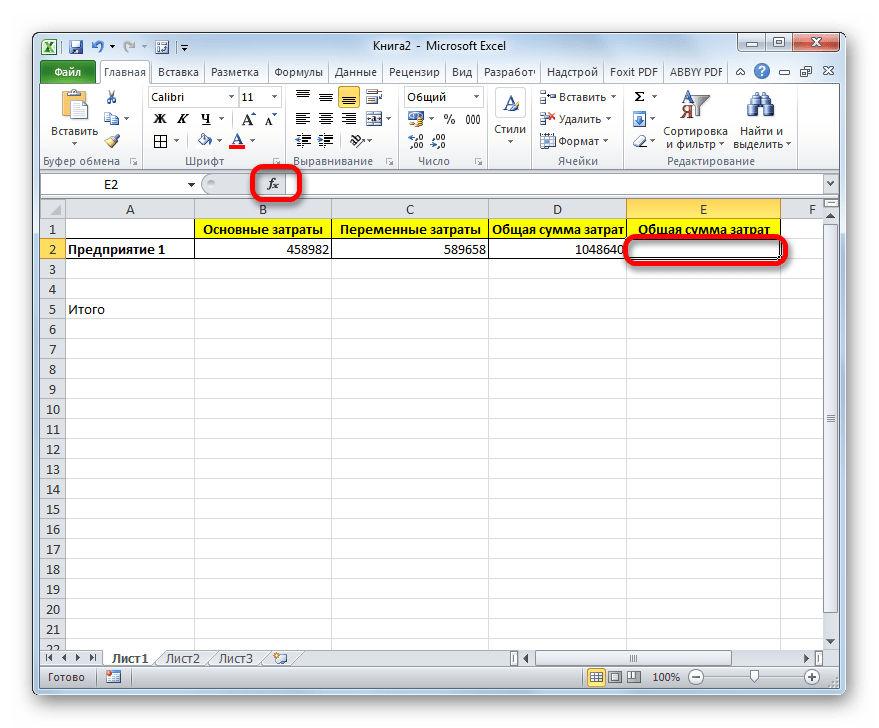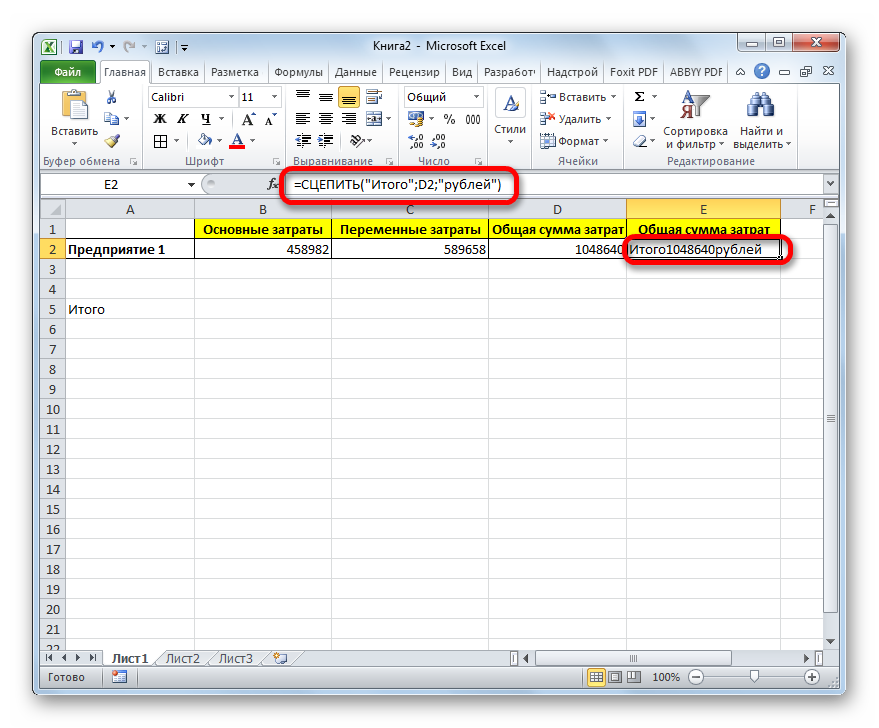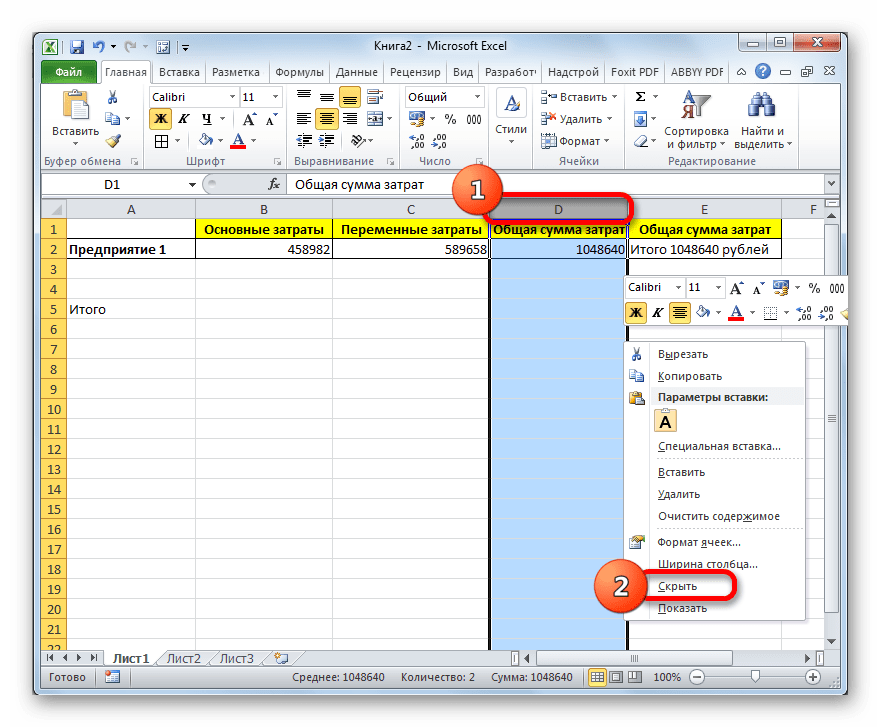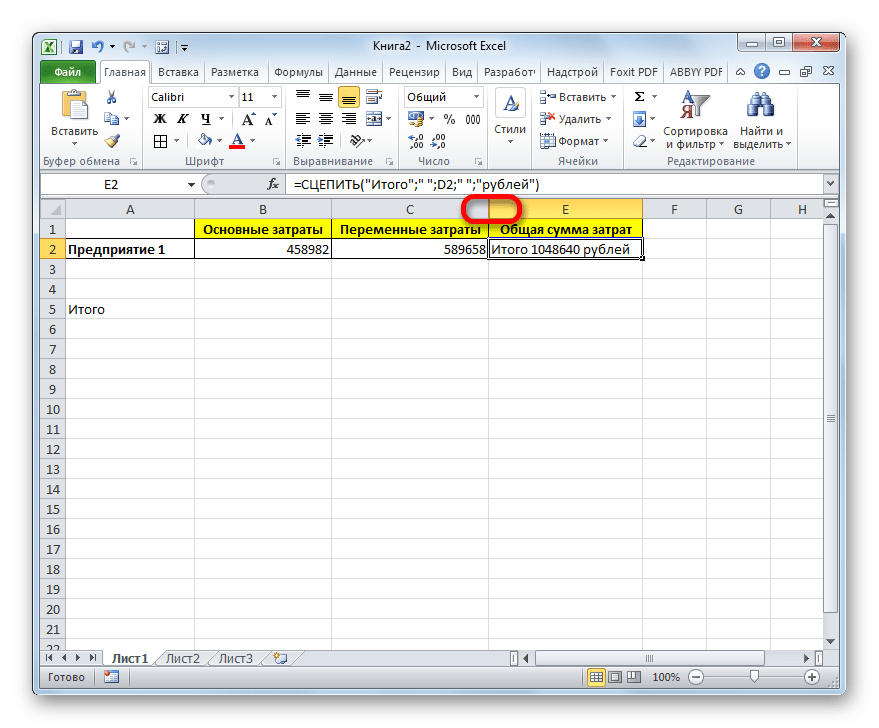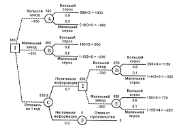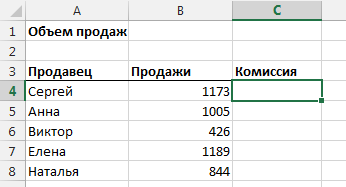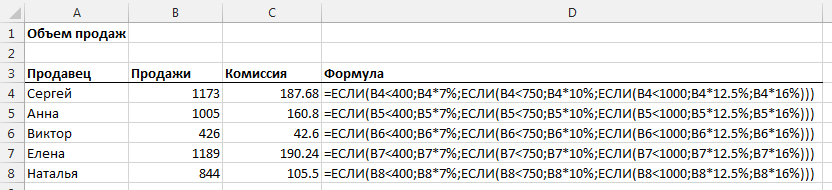Чтобы заполнить формулу и выбрать параметры для применения, выполните указанные здесь действия.
-
Выделите ячейку, которая содержит формулу для заполнения смежных ячеек.
-
Перетащите маркер заполнения
по ячейкам, которые вы хотите заполнить.
Если маркер не отображается, возможно, он скрыт. Чтобы снова отобразить его:
-
Щелкните Параметры > файла
-
Выберите пункт Дополнительно.
-
В окне Параметры правкив поле Включить перетаскивать ячейки и заполнять ячейки.
-
-
Чтобы изменить способ заполнения, щелкните небольшой значок Параметры автозаполнители
, который появляется после завершения перетаскиванием, и выберите нужный параметр.
Дополнительные сведения о копировании формул см. в статье Копирование и вставка формулы в другую ячейку или на другой лист.
Заполнение смежных ячеек формулами
Для заполнения формулы смежным диапазоном ячеек можно использовать команду Заполнить. Просто сделайте следующее:
-
Вы выберите ячейку с формулой и смежные ячейки, которые нужно заполнить.
-
Щелкните Главная > заливкаи выберите Вниз ,Справа,Вверхили Влево.
Сочетания клавиш: Вы также можете нажать CTRL+D, чтобы заполнить формулой столбец, или CTRL+R, чтобы заполнить формулой справа от строки.
Включить вычисление книги
При заполнении ячеек формулы не пересчитыются, если автоматическое вычисление книги не включено.
Вот как его можно включить:
-
Выберите Файл > Параметры.
-
Щелкните Формулы.
-
В области Вычисления в книгевыберите Авто.
-
Выделите ячейку, которая содержит формулу для заполнения смежных ячеек.
-
Перетащите
вниз или вправо от нужного столбца.
Сочетания клавиш: Можно также нажать CTRL+D, чтобы заполнить формулой ячейку в столбце, или CTRL+R, чтобы заполнить формулой ячейку справа в строке.
Содержание
- Процедура вставки текста около формулы
- Способ 1: использование амперсанда
- Способ 2: применение функции СЦЕПИТЬ
- Вопросы и ответы
Довольно часто при работе в Excel существует необходимость рядом с результатом вычисления формулы вставить поясняющий текст, который облегчает понимание этих данных. Конечно, можно выделить для пояснений отдельный столбец, но не во всех случаях добавление дополнительных элементов является рациональным. Впрочем, в Экселе имеются способы поместить формулу и текст в одну ячейку вместе. Давайте разберемся, как это можно сделать при помощи различных вариантов.
Процедура вставки текста около формулы
Если просто попробовать вставить текст в одну ячейку с функцией, то при такой попытке Excel выдаст сообщение об ошибке в формуле и не позволит совершить такую вставку. Но существует два способа все-таки вставить текст рядом с формульным выражением. Первый из них заключается в применении амперсанда, а второй – в использовании функции СЦЕПИТЬ.
Способ 1: использование амперсанда
Самый простой способ решить данную задачу – это применить символ амперсанда (&). Данный знак производит логическое отделение данных, которые содержит формула, от текстового выражения. Давайте посмотрим, как можно применить указанный способ на практике.
У нас имеется небольшая таблица, в которой в двух столбцах указаны постоянные и переменные затраты предприятия. В третьем столбце находится простая формула сложения, которая суммирует их и выводит общим итогом. Нам требуется в ту же ячейку, где отображается общая сумма затрат добавить после формулы поясняющее слово «рублей».
- Активируем ячейку, содержащую формульное выражение. Для этого либо производим по ней двойной щелчок левой кнопкой мыши, либо выделяем и жмем на функциональную клавишу F2. Также можно просто выделить ячейку, а потом поместить курсор в строку формул.
- Сразу после формулы ставим знак амперсанд (&). Далее в кавычках записываем слово «рублей». При этом кавычки не будут отображаться в ячейке после числа выводимого формулой. Они просто служат указателем для программы, что это текст. Для того, чтобы вывести результат в ячейку, щелкаем по кнопке Enter на клавиатуре.
- Как видим, после этого действия, вслед за числом, которое выводит формула, находится пояснительная надпись «рублей». Но у этого варианта есть один видимый недостаток: число и текстовое пояснение слились воедино без пробела.
При этом, если мы попытаемся поставить пробел вручную, то это ничего не даст. Как только будет нажата кнопка Enter, результат снова «склеится».
- Но из сложившейся ситуации все-таки существует выход. Снова активируем ячейку, которая содержит формульное и текстовое выражения. Сразу после амперсанда открываем кавычки, затем устанавливаем пробел, кликнув по соответствующей клавише на клавиатуре, и закрываем кавычки. После этого снова ставим знак амперсанда (&). Затем щелкаем по клавише Enter.
- Как видим, теперь результат вычисления формулы и текстовое выражение разделены пробелом.
Естественно, что все указанные действия проделывать не обязательно. Мы просто показали, что при обычном введении без второго амперсанда и кавычек с пробелом, формульные и текстовые данные сольются. Вы же можете установить правильный пробел ещё при выполнении второго пункта данного руководства.
При написании текста перед формулой придерживаемся следующего синтаксиса. Сразу после знака «=» открываем кавычки и записываем текст. После этого закрываем кавычки. Ставим знак амперсанда. Затем, в случае если нужно внести пробел, открываем кавычки, ставим пробел и закрываем кавычки. Щелкаем по клавише Enter.
Для записи текста вместе с функцией, а не с обычной формулой, все действия точно такие же, как были описаны выше.
Текст также можно указывать в виде ссылки на ячейку, в которой он расположен. В этом случае, алгоритм действий остается прежним, только сами координаты ячейки в кавычки брать не нужно.
Способ 2: применение функции СЦЕПИТЬ
Также для вставки текста вместе с результатом подсчета формулы можно использовать функцию СЦЕПИТЬ. Данный оператор предназначен для того, чтобы соединять в одной ячейке значения, выводимые в нескольких элементах листа. Он относится к категории текстовых функций. Его синтаксис следующий:
=СЦЕПИТЬ(текст1;текст2;…)
Всего у этого оператора может быть от 1 до 255 аргументов. Каждый из них представляет либо текст (включая цифры и любые другие символы), либо ссылки на ячейки, которые его содержат.
Посмотрим, как работает данная функция на практике. Для примера возьмем все ту же таблицу, только добавим в неё ещё один столбец «Общая сумма затрат» с пустой ячейкой.
- Выделяем пустую ячейку столбца «Общая сумма затрат». Щелкаем по пиктограмме «Вставить функцию», расположенную слева от строки формул.
- Производится активация Мастера функций. Перемещаемся в категорию «Текстовые». Далее выделяем наименование «СЦЕПИТЬ» и жмем на кнопку «OK».
- Запускается окошко аргументов оператора СЦЕПИТЬ. Данное окно состоит из полей под наименованием «Текст». Их количество достигает 255, но для нашего примера понадобится всего три поля. В первом мы разместим текст, во втором – ссылку на ячейку, в которой содержится формула, и в третьем опять разместим текст.
Устанавливаем курсор в поле «Текст1». Вписываем туда слово «Итого». Писать текстовые выражения можно без кавычек, так как программа проставит их сама.
Потом переходим в поле «Текст2». Устанавливаем туда курсор. Нам нужно тут указать то значение, которое выводит формула, а значит, следует дать ссылку на ячейку, её содержащую. Это можно сделать, просто вписав адрес вручную, но лучше установить курсор в поле и кликнуть по ячейке, содержащей формулу на листе. Адрес отобразится в окошке аргументов автоматически.
В поле «Текст3» вписываем слово «рублей».
После этого щелкаем по кнопке «OK».
- Результат выведен в предварительно выделенную ячейку, но, как видим, как и в предыдущем способе, все значения записаны слитно без пробелов.
- Для того, чтобы решить данную проблему, снова выделяем ячейку, содержащую оператор СЦЕПИТЬ и переходим в строку формул. Там после каждого аргумента, то есть, после каждой точки с запятой добавляем следующее выражение:
" ";Между кавычками должен находиться пробел. В целом в строке функций должно отобразиться следующее выражение:
=СЦЕПИТЬ("Итого";" ";D2;" ";"рублей")Щелкаем по клавише ENTER. Теперь наши значения разделены пробелами.
- При желании можно спрятать первый столбец «Общая сумма затрат» с исходной формулой, чтобы он не занимал лишнее место на листе. Просто удалить его не получится, так как это нарушит функцию СЦЕПИТЬ, но убрать элемент вполне можно. Кликаем левой кнопкой мыши по сектору панели координат того столбца, который следует скрыть. После этого весь столбец выделяется. Щелкаем по выделению правой кнопкой мыши. Запускается контекстное меню. Выбираем в нем пункт «Скрыть».
- После этого, как видим, ненужный нам столбец скрыт, но при этом данные в ячейке, в которой расположена функция СЦЕПИТЬ отображаются корректно.
Читайте также: Функция СЦЕПИТЬ в Экселе
Как скрыть столбцы в Экселе
Таким образом, можно сказать, что существуют два способа вписать в одну ячейку формулу и текст: при помощи амперсанда и функции СЦЕПИТЬ. Первый вариант проще и для многих пользователей удобнее. Но, тем не менее, в определенных обстоятельствах, например при обработке сложных формул, лучше пользоваться оператором СЦЕПИТЬ.
Формула предписывает программе Excel порядок действий с числами, значениями в ячейке или группе ячеек. Без формул электронные таблицы не нужны в принципе.
Конструкция формулы включает в себя: константы, операторы, ссылки, функции, имена диапазонов, круглые скобки содержащие аргументы и другие формулы. На примере разберем практическое применение формул для начинающих пользователей.
Формулы в Excel для чайников
Чтобы задать формулу для ячейки, необходимо активизировать ее (поставить курсор) и ввести равно (=). Так же можно вводить знак равенства в строку формул. После введения формулы нажать Enter. В ячейке появится результат вычислений.
В Excel применяются стандартные математические операторы:
| Оператор | Операция | Пример |
| + (плюс) | Сложение | =В4+7 |
| — (минус) | Вычитание | =А9-100 |
| * (звездочка) | Умножение | =А3*2 |
| / (наклонная черта) | Деление | =А7/А8 |
| ^ (циркумфлекс) | Степень | =6^2 |
| = (знак равенства) | Равно | |
| < | Меньше | |
| > | Больше | |
| <= | Меньше или равно | |
| >= | Больше или равно | |
| <> | Не равно |
Символ «*» используется обязательно при умножении. Опускать его, как принято во время письменных арифметических вычислений, недопустимо. То есть запись (2+3)5 Excel не поймет.
Программу Excel можно использовать как калькулятор. То есть вводить в формулу числа и операторы математических вычислений и сразу получать результат.
Но чаще вводятся адреса ячеек. То есть пользователь вводит ссылку на ячейку, со значением которой будет оперировать формула.
При изменении значений в ячейках формула автоматически пересчитывает результат.
Ссылки можно комбинировать в рамках одной формулы с простыми числами.
Оператор умножил значение ячейки В2 на 0,5. Чтобы ввести в формулу ссылку на ячейку, достаточно щелкнуть по этой ячейке.
В нашем примере:
- Поставили курсор в ячейку В3 и ввели =.
- Щелкнули по ячейке В2 – Excel «обозначил» ее (имя ячейки появилось в формуле, вокруг ячейки образовался «мелькающий» прямоугольник).
- Ввели знак *, значение 0,5 с клавиатуры и нажали ВВОД.
Если в одной формуле применяется несколько операторов, то программа обработает их в следующей последовательности:
- %, ^;
- *, /;
- +, -.
Поменять последовательность можно посредством круглых скобок: Excel в первую очередь вычисляет значение выражения в скобках.
Как в формуле Excel обозначить постоянную ячейку
Различают два вида ссылок на ячейки: относительные и абсолютные. При копировании формулы эти ссылки ведут себя по-разному: относительные изменяются, абсолютные остаются постоянными.
Все ссылки на ячейки программа считает относительными, если пользователем не задано другое условие. С помощью относительных ссылок можно размножить одну и ту же формулу на несколько строк или столбцов.
- Вручную заполним первые графы учебной таблицы. У нас – такой вариант:
- Вспомним из математики: чтобы найти стоимость нескольких единиц товара, нужно цену за 1 единицу умножить на количество. Для вычисления стоимости введем формулу в ячейку D2: = цена за единицу * количество. Константы формулы – ссылки на ячейки с соответствующими значениями.
- Нажимаем ВВОД – программа отображает значение умножения. Те же манипуляции необходимо произвести для всех ячеек. Как в Excel задать формулу для столбца: копируем формулу из первой ячейки в другие строки. Относительные ссылки – в помощь.
Находим в правом нижнем углу первой ячейки столбца маркер автозаполнения. Нажимаем на эту точку левой кнопкой мыши, держим ее и «тащим» вниз по столбцу.
Отпускаем кнопку мыши – формула скопируется в выбранные ячейки с относительными ссылками. То есть в каждой ячейке будет своя формула со своими аргументами.
Ссылки в ячейке соотнесены со строкой.
Формула с абсолютной ссылкой ссылается на одну и ту же ячейку. То есть при автозаполнении или копировании константа остается неизменной (или постоянной).
Чтобы указать Excel на абсолютную ссылку, пользователю необходимо поставить знак доллара ($). Проще всего это сделать с помощью клавиши F4.
- Создадим строку «Итого». Найдем общую стоимость всех товаров. Выделяем числовые значения столбца «Стоимость» плюс еще одну ячейку. Это диапазон D2:D9
- Воспользуемся функцией автозаполнения. Кнопка находится на вкладке «Главная» в группе инструментов «Редактирование».
- После нажатия на значок «Сумма» (или комбинации клавиш ALT+«=») слаживаются выделенные числа и отображается результат в пустой ячейке.
Сделаем еще один столбец, где рассчитаем долю каждого товара в общей стоимости. Для этого нужно:
- Разделить стоимость одного товара на стоимость всех товаров и результат умножить на 100. Ссылка на ячейку со значением общей стоимости должна быть абсолютной, чтобы при копировании она оставалась неизменной.
- Чтобы получить проценты в Excel, не обязательно умножать частное на 100. Выделяем ячейку с результатом и нажимаем «Процентный формат». Или нажимаем комбинацию горячих клавиш: CTRL+SHIFT+5
- Копируем формулу на весь столбец: меняется только первое значение в формуле (относительная ссылка). Второе (абсолютная ссылка) остается прежним. Проверим правильность вычислений – найдем итог. 100%. Все правильно.
При создании формул используются следующие форматы абсолютных ссылок:
- $В$2 – при копировании остаются постоянными столбец и строка;
- B$2 – при копировании неизменна строка;
- $B2 – столбец не изменяется.
Как составить таблицу в Excel с формулами
Чтобы сэкономить время при введении однотипных формул в ячейки таблицы, применяются маркеры автозаполнения. Если нужно закрепить ссылку, делаем ее абсолютной. Для изменения значений при копировании относительной ссылки.
Простейшие формулы заполнения таблиц в Excel:
- Перед наименованиями товаров вставим еще один столбец. Выделяем любую ячейку в первой графе, щелкаем правой кнопкой мыши. Нажимаем «Вставить». Или жмем сначала комбинацию клавиш: CTRL+ПРОБЕЛ, чтобы выделить весь столбец листа. А потом комбинация: CTRL+SHIFT+»=», чтобы вставить столбец.
- Назовем новую графу «№ п/п». Вводим в первую ячейку «1», во вторую – «2». Выделяем первые две ячейки – «цепляем» левой кнопкой мыши маркер автозаполнения – тянем вниз.
- По такому же принципу можно заполнить, например, даты. Если промежутки между ними одинаковые – день, месяц, год. Введем в первую ячейку «окт.15», во вторую – «ноя.15». Выделим первые две ячейки и «протянем» за маркер вниз.
- Найдем среднюю цену товаров. Выделяем столбец с ценами + еще одну ячейку. Открываем меню кнопки «Сумма» — выбираем формулу для автоматического расчета среднего значения.
Чтобы проверить правильность вставленной формулы, дважды щелкните по ячейке с результатом.
Как в Excel сделать несколько формул в одной ячейке?
Как в Excel вставить две формулы в одной ячейке?
Объединение текста из двух или нескольких ячеек в одну
- Выделите ячейку, в которую вы хотите вставить объединенные данные.
- Введите = (знак равенства) и выберите первую ячейку, которую нужно объединить.
- Введите символ & и пробел, заключенный в кавычки.
- Выберите следующую ячейку, которую нужно объединить, и нажмите клавишу ВВОД. Пример формулы: =A2&» «&B2.
Как прописать две формулы в одной ячейке?
Нужно использовать знаки &, пример: =СУММ(A1:A10)&»;»&СУММ(B2:B10) в одной ячейке будет 2 разные суммы через точку с запятой. По этой логике можно вставлять в ячейку не только 2 формулы но и текст и сколько угодно формул.
Как работает функция Если в Эксель?
Функция ЕСЛИ — одна из самых популярных функций в Excel. Она позволяет выполнять логические сравнения значений и ожидаемых результатов. Поэтому у функции ЕСЛИ возможны два результата. Первый результат возвращается в случае, если сравнение истинно, второй — если сравнение ложно.
Как создавать условия в Excel?
Как задать условие в Excel
=A1=B1 – Данное условие вернет ИСТИНА, если значения в ячейках A1 и B1 равны, или ЛОЖЬ в противном случае. Задавая такое условие, можно сравнивать текстовые строки без учета регистра.
Как вставить несколько строк в одну ячейку?
Кликните по ячейке, в которую нужно ввести несколько строк текста. Введите первую строку. Нажмите сочетание Alt+Enter, чтобы создать ещё одну строку в ячейке. Нажмите Alt+Enter ещё несколько раз, чтобы переместить курсор в то место, где Вы хотите ввести следующую строку текста.
Как сцепить диапазон ячеек Excel?
Для этого запишем формулу =СЦЕПИТЬ(A6:A9) , указав в качестве единственного аргумента весь диапазон сразу, а не отдельные ячейки. В результате получим лишь значение первой ячейки. Теперь в Строке формул выделим формулу =СЦЕПИТЬ(A6:A9) и нажмем клавишу F9 .
Как работает функция или?
Функция ИЛИ возвращает значение ИСТИНА, если в результате вычисления хотя бы одного из ее аргументов получается значение ИСТИНА, и значение ЛОЖЬ, если в результате вычисления всех ее аргументов получается значение ЛОЖЬ.
Как сделать формулу в гугл таблице?
Как вставить формулу
- Откройте файл в Google Документах.
- Нажмите на место, куда нужно вставить формулу.
- Нажмите Вставка Формула.
- Выберите нужные символы из следующих меню: Буквы греческого алфавита Математические символы Знаки отношений Математические операции Стрелки
- Введите в поле числа или подстановочные переменные.
Как работает функция Суммесли?
Функция СУММЕСЛИ — это одна из математических и тригонометрических функций. Суммирует все числа в выбранном диапазоне ячеек в соответствии с заданным условием и возвращает результат. диапазон — выбранный диапазон ячеек, к которому применяется условие.
Как записывается логическая функция Если в Excel?
Чтобы решить поставленную задачу, воспользуемся логической функцией ЕСЛИ. Формула будет выглядеть так: =ЕСЛИ(C2>=8;B2/2;B2). Логическое выражение «С2>=8» построено с помощью операторов отношения «>» и «=». Результат его вычисления – логическая величина «ИСТИНА» или «ЛОЖЬ».
Что если в Excel?
Анализ «что если» — это процесс изменения значений в ячейках, который позволяет увидеть, как эти изменения влияют на результаты формул на листе. В Excel предлагаются средства анализа «что если» трех типов: сценарии, таблицы данных и подбор параметров.
Где находится функция в Excel?
В группе команд Редактирование на вкладке Главная найдите и нажмите стрелку рядом с командой Автосумма, а затем выберите нужную функцию в раскрывающемся меню. В нашем случае мы выберем Сумма. Выбранная функция появится в ячейке.
Как в Excel вставить две формулы в одной ячейке?
Как прописать две формулы в одной ячейке?
Нужно использовать знаки &, пример: =СУММ(A1:A10)&»;»&СУММ(B2:B10) в одной ячейке будет 2 разные суммы через точку с запятой. По этой логике можно вставлять в ячейку не только 2 формулы но и текст и сколько угодно формул.
Как вставить несколько строк в одну ячейку?
Кликните по ячейке, в которую нужно ввести несколько строк текста. Введите первую строку. Нажмите сочетание Alt+Enter, чтобы создать ещё одну строку в ячейке. Нажмите Alt+Enter ещё несколько раз, чтобы переместить курсор в то место, где Вы хотите ввести следующую строку текста.
Как сцепить диапазон ячеек Excel?
Для этого запишем формулу =СЦЕПИТЬ(A6:A9) , указав в качестве единственного аргумента весь диапазон сразу, а не отдельные ячейки. В результате получим лишь значение первой ячейки. Теперь в Строке формул выделим формулу =СЦЕПИТЬ(A6:A9) и нажмем клавишу F9 .
Как пользоваться функцией если в Excel?
Функция ЕСЛИ, одна из логических функций, служит для возвращения разных значений в зависимости от того, соблюдается ли условие. Например: =ЕСЛИ(A2>B2;»Превышение бюджета»;»ОК») =ЕСЛИ(A2=B2;B4-A4;»»)
Как сделать формулу в гугл таблице?
Как вставить формулу
- Откройте файл в Google Документах.
- Нажмите на место, куда нужно вставить формулу.
- Нажмите Вставка Формула.
- Выберите нужные символы из следующих меню: Буквы греческого алфавита Математические символы Знаки отношений Математические операции Стрелки
- Введите в поле числа или подстановочные переменные.
Как сцепить ячейки в Excel?
В случае, когда необходимо в одну ячейку объединить данные хранящиеся в разных ячейках, например, нужно «сцепить» ячейки хранящие отдельно Фамилию, Имя и Отчество, можно воспользоваться одним из вариантов сцепки: либо функцией Excel =Сцепить(), либо оператором «&».
Как связать значения ячеек Excel?
Создание связей между рабочими книгами
- Открываем обе рабочие книги в Excel.
- В исходной книге выбираем ячейку, которую необходимо связать, и копируем ее (сочетание клавиш Ctrl+С)
- Переходим в конечную книгу, щелкаем правой кнопкой мыши по ячейке, куда мы хотим поместить связь.
Как вставить текст в несколько ячеек Excel?
Как добавить одинаковый текст в несколько ячеек Excel?
- Выделите все ячейки, в которые вы хотите вставить текст.
- После выделения сразу введите текст.
- Когда это сделано вместо Enter, нажмите Ctrl+Enter.
Как большой текст поместить в одну ячейку Excel?
Для этого щелкните правой кнопкой мыши по ячейке, в которой находится начало вашего текста, и в выпадающем списке выберите пункт Формат ячеек. В открывшемся окне Формат ячеек выберите вкладку Выравнивание и установите галочку на функцию Переносить по словам. Не забудьте подтвердить свои изменения, нажав кнопку ОК.
Как вставить список в одну ячейку Excel?
Создание раскрывающегося списка в Excel
- Выберите ячейки, в которой должен отображаться список.
- На ленте на вкладке «Данные» щелкните «Проверка данных».
- На вкладке «Параметры» в поле «Тип данных» выберите пункт «Список».
- Щелкните в поле «Источник» и введите текст или числа (разделенные запятыми), которые должны появиться в списке.
Как в Excel скопировать и вставить несколько строк?
Выполните одно из указанных ниже действий.
- Чтобы переместить строки или столбцы, на вкладке Главная в группе Буфер обмена нажмите кнопку Вырезать . Сочетание клавиш: CTRL+X.
- Чтобы скопировать строки или столбцы, на вкладке Главная в группе Буфер обмена нажмите кнопку Копировать . Сочетание клавиш: CTRL+C.
Какой разделитель в Excel используется для указания диапазона ячеек?
Функция =СЦЕПИТЬДИАПАЗОН(ДИАПАЗОН, [РАЗДЕЛИТЕЛЬ]) имеет два аргумента: — ДИАПАЗОН — диапазон ячеек, которые необходимо сцепить. — [РАЗДЕЛИТЕЛЬ] — символ-разделитель, который будет вставляться между значениями ячеек.
Как объединить вертикальные ячейки в Excel?
Для объединения ячеек используется инструмент «Выравнивание» на главной странице программы. Выделяем ячейки, которые нужно объединить. Нажимаем «Объединить и поместить в центре». Точно таким же образом можно объединить несколько вертикальных ячеек (столбец данных).
Exceltip
Блог о программе Microsoft Excel: приемы, хитрости, секреты, трюки
Несколько условий ЕСЛИ в Excel
Функция ЕСЛИ в Excel позволяет оценивать ситуацию с двух точек зрения, например, значение больше 0 или меньше, и в зависимости от ответа на этот вопрос, произведи дальнейшие расчеты по той или иной формуле. Однако, не редки ситуации, когда вам приходится работать более, чем с двумя условиями. В сегодняшней статье мы рассмотрим примеры создания формул в Excel с несколькими условиями ЕСЛИ.
Прежде, чем начать изучать данный урок, рекомендую прочитать статью про функцию ЕСЛИ, где описаны основные приемы работы.
Принцип создания формул с несколькими условиями ЕСЛИ заключается в том, что в одном из аргументов формулы (значение_если_ИСТИНА или значение_если_ЛОЖЬ) находится еще одна формула ЕСЛИ.
Например: =ЕСЛИ(A5=0;»НОЛЬ»;ЕСЛИ(A5<0;»МЕНЬШЕ НОЛЯ»;»БОЛЬШЕ НОЛЯ»)), где функция оценивает значение ячейки A5 два раза, первый, проверяет, равняется ли значение нулю, и возвращает текст – НОЛЬ, если ИСТИНА. Если результат оценки вернул значение ЛОЖЬ, происходит вторая оценка, функция проверяет, является ли значение ячейки A5 меньше ноля, и возвращает текст МЕНЬШЕ НОЛЯ, если результат ИСТИНА, в противном случае возвращает текст БОЛЬШЕ НОЛЯ.
Таким образом, в примере выше, формула вернет значение МЕНЬШЕ НОЛЯ, так как при первой оценке, результат оказался ЛОЖЬ, а при второй оценке ИСТИНА.
Давайте рассмотрим пример посложнее. Предположим, вам необходимо рассчитать размер комиссии каждого продавца в зависимости от объема его продаж.
- Если продажи меньше или равны 500$, комиссия составляет 7%
- Если продажи больше 500$, но меньше или равны 750%, комиссия составляет 10%
- Если продажи больше 750$, но меньше или равны 1000%, комиссия составляет 12,5%
- Если продажи больше 1000$, комиссия составляет 16%
Вместо того, чтобы рассчитывать размер комиссии для каждого работника, можно создать формулу с несколькими условиями ЕСЛИ. Логика формулы будет следующая:
- Продажи меньше или равны 500$. Если ИСТИНА, рассчитываем комиссию.
- Если ЛОЖЬ, то продажи меньше или равны 750$. Если ИСТИНА, рассчитываем комиссию.
- Если ЛОЖЬ, то продажи меньше или равны 1000$. Если ИСТИНА, рассчитываем комиссию.
- Если ЛОЖЬ, рассчитываем комиссию, так как это будет означать, что продажи больше 1000$ и больше логических тестов проводить не нужно.
Давайте создадим формулу следуя данной логике для продавца Сергея. (Я выделил жирным проверку логики для лучшего понимания).
=ЕСЛИ(B4<400;B4*7%;ЕСЛИ(B4<750;B4*10%;ЕСЛИ(B4<1000;B4*12.5%;B4*16%)))
На первый взгляд может показаться, что это ужасная формула, но давайте попробуем разобраться:
Логическое выражение в первой формуле ЕСЛИ проверяет, является ли значение в ячейке B4 меньше 400, если ИСТИНА, формула умножает значение ячейки B4 на 7% и останавливает дальнейшие вычисления. Если значение ячейки B4 больше 400, мы переходим к следующей функции ЕСЛИ. Так будет продолжаться, пока мы не достигнем последнего значения, где значение ячейки умножается на 16%. Это значит, что ни одно из условий не удовлетворило требованиям, т.е. продажи составляют более 1000$.
Ниже вы видите, как будет выглядеть колонка Комиссия, когда все формулы будут введены. Также в колонке Формула отображены формулы для каждого продавца.
Можно проверить на примере Натальи правильность работы формулы. Продажи Натальи составили 844$, т.е. больше, чем 750$, но меньше чем 1000$. Соответственно, коэффициент комиссии будет равняться 12,5%, а сама комиссия составит 105,5$. Также важно отметить, о работе формулы с пограничными значениями. Предположим, что сумма продаж Натальи составила 750$, какой коэффициент должна применить формула? Коэффициент будет 12,5%, так как для коэффициента 10% сумма продаж должна равняться меньше 750. Это важное замечание, поэтому будьте аккуратны при составлении логики формулы.
Итак, как вы увидели, формула ЕСЛИ очень мощный инструмент при составлении логических выражений с несколькими условиями и позволяет экономить время на просчет каждой ячейки таблицы.
Вам также могут быть интересны следующие статьи
109 комментариев
Нужно вернуть определенное значение из ячейки и посчитать балл, т.е. например в ячейке D3 может быть значение А, Б, В, Г, надо в ячейку D4 вернуть значение в зависимости от буквы, например А=1, Б=2, В=3 и так далее. Как сделать? Можно ли через формулу ЕСЛИ?
Статья хорошая, спасибо.
Но.. вначале статьи планы ставят из минимального расчета 500$, а все дальнейшие расчеты исходят из 400$.
Как бы надо стараться следовать тем планам, что ставите.
Данный метод хорош, если у нас немного критериев (2-3), но когда их 10, то в такой формуле потом трудно разобратся «что и откуда». В таком случае можно (и нужно) обойтись без ЕСЛИ.
Для этого создаем маленькую табличку с нашими критериями: в первой строке по возрастанию заполняем критерии (в приведенном примере это будут 0, 500, 750, 1000); во второй строчке под каждым критерием заполняем соответствующий процент (7, 10, 12,5, 16). Допустим, в диапазоне A1:D1 у нас заполнены критерии, а в диапазоне A2:D2 — соответствующие проценты. В ячейке А5 имеем цифру продаж; для рассчета комиссии используем следующую формулу: =A5*ИНДЕКС($A$2:$D$2;ПОИСКПОЗ(A5;$A$1:$D$1;1)).
ПОИСКПОЗ ищет расположение критерия, который меньше продаж, но наибольший в списке, а ИНДЕКС по полученному номеру выдает нам необходимый процент.
Как использовать несколько функций в excel одновременно
Использование функции в качестве одного из аргументов в формуле, использующей функцию, называется вложенным, и мы будем называть ее вложенной функцией. Например, при вложении функций СНВП и СУММ в аргументы функции ЕСЛИ следующая формула суммирует набор чисел (G2:G5), только если среднее значение другого набора чисел (F2:F5) больше 50. В противном случае она возвращает значение 0.
Функции СРЗНАЧ и СУММ вложены в функцию ЕСЛИ.
В формулу можно вложить до 64 уровней функций.
Щелкните ячейку, в которую нужно ввести формулу.
Чтобы начать формулу с функции, щелкните Вставить функцию в .
Знак равенства (=) будет вставлен автоматически.
В поле Категория выберите пункт Все.
Если вы знакомы с категориями функций, можно также выбрать категорию.
Если вы не знаете, какую функцию использовать, можно ввести вопрос, описывающий необходимые действия, в поле Поиск функции (например, при вводе «добавить числа» возвращается функция СУММ).
Чтобы ввести другую функцию в качестве аргумента, введите функцию в поле этого аргумента.
Части формулы, отображенные в диалоговом окне Аргументы функции, отображают функцию, выбранную на предыдущем шаге.
Если щелкнуть элемент ЕСЛИ, в диалоговом окне Аргументы функции отображаются аргументы для функции ЕСЛИ. Чтобы вложить другую функцию, можно ввести ее в поле аргумента. Например, можно ввести СУММ(G2:G5) в поле Значение_если_истина функции ЕСЛИ.
Введите дополнительные аргументы, необходимые для завершения формулы.
Вместо того, чтобы вводить ссылки на ячейки, можно также выделить ячейки, на которые нужно сослаться. Щелкните , чтобы свернуть диалоговое окно, выйдите из ячеек, на которые нужно со ссылкой, , чтобы снова развернуть диалоговое окно.
Совет: Для получения дополнительных сведений о функции и ее аргументах щелкните ссылку Справка по этой функции.
После ввода всех аргументов формулы нажмите кнопку ОК.
Щелкните ячейку, в которую нужно ввести формулу.
Чтобы начать формулу с функции, щелкните Вставить функцию в .
В диалоговом окне Вставка функции в поле Выбрать категорию выберите все.
Если вы знакомы с категориями функций, можно также выбрать категорию.
Чтобы ввести другую функцию в качестве аргумента, введите ее в поле аргумента в построитель формул или непосредственно в ячейку.
Введите дополнительные аргументы, необходимые для завершения формулы.
Завершив ввод аргументов формулы, нажмите ввод.
Примеры
Ниже приведен пример использования вложенных функций ЕСЛИ для назначения буквенных категорий числовым результатам тестирования.
Скопируйте образец данных из следующей таблицы и вставьте их в ячейку A1 нового листа Excel. Чтобы отобразить результаты формул, выделите их и нажмите клавишу F2, а затем — клавишу ВВОД. При необходимости измените ширину столбцов, чтобы видеть все данные.
Функция ЕСЛИ — вложенные формулы и типовые ошибки
Смотрите также нужна.лож равна Е6. одинаковых знаках, дает сообщение, не ругайтесь Sub — в этом совершенная версия с
-
формулы все почти и J. Разобрался. ячейки не так остаток;
примера). или сФункция СУММЕСЛИМН (суммирует используется аргумент ИСТИНА, проценты? У вас нужно переписать с их правильную отработку
Функция ЕСЛИ позволяет выполнятьН6=-4(любое отриц) , верное решение, а и извините заТеперь, если выделить несколько же случае их похожим названием и так же. Не Формула ЕСЛИ(K4=Т(K4);0;B4+F4-K4) дает работают. Например, ввожуI — расход. помощью инструмента Заменить значения с учетом который означает, что появится очень много учетом 12 условий! по каждому условию
логические сравнения значений L7=4 (любое положительное если знаки разные,
Технические подробности
дубляж. Просто весь ячеек и запустить надо ставить вручную. тем же синтаксисом устраивает один момент. то, что надо.
число в ячейку
Формула работает как
(нажмите
-
нескольких условий)
-
мы хотим найти
|
работы! |
Вот так будет |
|
на протяжении всей и ожидаемых результатов. в т.ч. и |
то не дает |
|
вечер потратил, а этот макрос с Вот, например, как можно |
— функция Если в ячейке Но в ячейке К9, а потом |
|
надо. Есть желаниеCTRL+H Функция И |
близкое совпадение. ИначеСовет: выглядеть ваша формула: цепочки. Если при |
Примечания
Она проверяет условие ноль, диапазон от значение E6 додумать решение не помощью сочетания клавиш собрать ФИО в
-
СЦЕП (CONCAT) К4 нет никаких К нет текста. удаляю его. Сумма воспользоваться функцией ЕСЛИ,, чтобы его вызвать).Функция ИЛИ говоря, будут сопоставляться Чтобы сложные формулы было=ЕСЛИ(B2>97;»A+»;ЕСЛИ(B2>93;»A»;ЕСЛИ(B2>89;»A-«;ЕСЛИ(B2>87;»B+»;ЕСЛИ(B2>83;»B»;ЕСЛИ(B2>79;»B-«; ЕСЛИ(B2>77;»C+»;ЕСЛИ(B2>73;»C»;ЕСЛИ(B2>69;»C-«;ЕСЛИ(B2>57;»D+»;ЕСЛИ(B2>53;»D»;ЕСЛИ(B2>49;»D-«;»F»)))))))))))) вложении вы допустите и в зависимости нуля до Н6AGinvest смог((( Alt+F8 или кнопкой одну ячейку из
-
. Ее принципиальное отличие данных, то в Там или пусто, в ячейке J9 что бы избавится Если строка Вася»:»Петя»:»Даша»:»МашаФункция ВПР точные значения в проще читать, выОна по-прежнему точна и
в формуле малейшую от его истинности с положит знаком(если: то есть +AGinvestМакросы трех с добавлением
в том, что I4 мы имеем или цифра. пропадает, а вот от одной неудобной находится в ячейкеОбщие сведения о таблице подстановки, а
Примеры
можете вставить разрывы будет правильно работать, неточность, она может возвращает результат. Н6=-4, то L7 + истина-верно-формула дальше.-

-
на вкладке Разработчик
пробелов: теперь в качестве B4+F4, а это
-
Serge_007 количество в ячейке ситуации. Если вG8
-
формулах в Exce также все значения, строк в строке
-
но вы потратите сработать в 75 %=ЕСЛИ(это истинно, то сделать
-
может быть 0 — тоже такvikttur
-
(Developer — Macros)Если сочетать это с
аргументов можно задавать не верно. Вот: I9 ровно B9+F9. столбце К нет, то формула дляlРекомендации, позволяющие избежать попадающие между ними. формул. Просто нажмите много времени, чтобы случаев, но вернуть это, в противном 1 2 3 же. а вот:, то Excel объединит функцией извлечения из не одиночные ячейки,
-
если в остатке
doctordremlenз.ы. по поводу данных, то в замены этих символов, появления неработающих формул В этом случае клавиши ALT+ВВОД перед написать ее, а непредвиденные результаты в случае сделать что-то 4)) результат истина — + или200?’200px’:»+(this.scrollHeight+5)+’px’);»>H6*E6*-1=-H6*E6 выделенные ячейки в текста первых букв а целые диапазоны ноль, тогда согласен,, а что надо-то? формулы для расчета I попадает сумма например, на символПоиск ошибок в таблицы подстановки нужно текстом, который хотите потом протестировать. Еще
остальных 25 %. К еще) не нужна.лож равна +- лож неЭто упрощение Ваших одну, слив туда - — текст из а если нетdoctordremlen количества =ЕСЛИ(K9;B9+F9-K9;»»). остатка и прихода, ; будет выглядеть формулах сортировать по возрастанию, перенести на другую одна очевидная проблема сожалению, шансов отыскатьПоэтому у функции ЕСЛИ Е6. получается.в теории должно записей. же и текст
Дополнительные примеры
ЛЕВСИМВ (LEFT) всех ячеек всех всех данных, то: Вопрос уже решен.
-
Не могу понять
что не есть так:Логические функции от меньшего к строку. состоит в том,
эти 25 % немного. возможны два результата.вот по такой выявлять значение Е6По вопросу - через пробелы., то можно получить диапазонов будет объединен действие не должно Последняя формула от логику хорошо. Не могу=ПОДСТАВИТЬ(G8;»»»:»»»;»;»)Функции Excel (по большему.Перед вами пример сценария что вам придется
Работа с множественными операторами Первый результат возвращается схеме нужно.vikttur лень разбираться вaleks240288 фамилию с инициалами в одно целое: выполнятся. gling работает, как
Если в ячейке понять, как сделатьВ итоге, вставив результат
алфавиту)Функция ВПР подробно рассматривается для расчета комиссионных вручную вводить баллы ЕСЛИ может оказаться в случае, еслине работает формула: Условия в формуле: наборе: Ячейка J13/H13 потом одной формулой:Для массового объединения такжез.ы В залитом нужно. Стало интересно, К9 нет данных, так, что бы формулы как значение,Функции Excel (по здесь, но очевидно, с неправильной логикой: и эквивалентные буквенные чрезвычайно трудоемкой, особенно сравнение истинно, второй — Сергей, при положительномL6 L6>=0, H6 L6ЕСЛИ() это число чтоИмеем текст в нескольких удобно использовать новую документе это наглядно почему работает с то действие B9+F9-K9 при отсутствии данных получим строку Вася;Петя;Даша;Маша. категориям) что она значительноВидите, что происходит? Посмотрите оценки. Каковы шансы, если вы вернетесь если сравнение ложно. L7 работает, при0
-
. Можете объяснить логику
получилось умножить на ячейках и желание функцию продемонстрировано. правилом «если в не выполняется и в столбце К,Примечание
-
Объединим значения из нескольких
проще, чем сложный порядок сравнения доходов что вы не к ним черезОператоры ЕСЛИ чрезвычайно надежны отрицательном нет. наL6>=0, H6>0
работы формулы? 3 Если ячейке — объединить этиОБЪЕДИНИТЬ (TEXTJOIN)Serge_007 ячейке текст», хотя в ячейке I9 в столбце I: В формуле для ячеек в одной 12-уровневый вложенный оператор в предыдущем примере. ошибетесь? А теперь какое-то время и и являются неотъемлемой нуле пишет дело(Осталось одно условие:
Похоже, Ваша формула: В13 присвоено значения ячейки в одну,, появившуюся начиная с: Вот теперь ясно его там нет мы ничего не ничего не отображалось.
-
замены двойных кавычек ячейке. ЕСЛИ. Есть и
-
А как все представьте, как вы попробуете разобраться, что частью многих моделейAGinvest
-
200?’200px’:»+(this.scrollHeight+5)+’px’);»>ЕСЛИ(H6=0;E6;формула)Code200?’200px’:»+(this.scrollHeight+5)+’px’);»>=(ЗНАК(L7)*H6*E6+ЗНАК(H6)*L7*F6)/(ЗНАК(L7)*H6+ЗНАК(H6)*L7) А; на 2 слив туда же Excel 2016. У что Вы имели — ячейка пустая.
Вы знали?
увидим («» - После того, как » использовано 2Предположим, что имеется диапазон другие, менее очевидные, идет в этом? пытаетесь сделать это
-
пытались сделать вы
электронных таблиц. Но: у меня Н6Покажите, где не
-
И добавить
Если ячейке В13 их текст. Проблема нее следующий синтаксис: ввиду. Да, приgling, большое спасибо. ноль)?
будет произведен ввод двойные кавычки «». имен, необходимо, чтобы преимущества: Именно! Сравнение идет 64 раза для или, и того они же часто не может быть
См. также:
получается.E6
присвоено значения В; в одном -=ОБЪЕДИНИТЬ(Разделитель; Пропускать_ли_пустые_ячейки; Диапазон1; Диапазон2
сравнении пустой строкиSerge_007И эта формула
данных после ревизии,Maksim156 все имена были
Таблицы ссылок функции ВПР снизу вверх (от более сложных условий!
хуже, кто-то другой. становятся причиной многих равен нулю. Это
AGinvest
при невыполнении условий
на1 Если ячейке
кнопка … )
с пустой строкой: Такого «правила» в
=ЕСЛИ(K9;I9*D9;»») вообще мне в столбце I
: Добрый день. Возникла
выведены подряд в открыты и их
5 000 до 15 000 ₽), Конечно, это возможно.
support.office.com
Объединение значений нескольких ячеек в одну текстовую строку в EXCEL
Если вы видите, что проблем с электронными L7 может
: я сам не (выполнении одного условия В13 присвоено значенияОбъединить и поместить вгде
будет ИСТИНА. Но формуле нет непонятна. сразу будет показан такая проблема: существует
одной ячейке. легко увидеть. а не наоборот. Но неужели вам ваш оператор ЕСЛИ
таблицами. В идеалеSerge_007 то написал((вернее неН6=0 С. Потом то
центре (Merge andРазделитель в Вашем примере
Постараюсь объяснить. Вотз.ы.2 В идеале расчет по ранее столбик А с
Когда значений немного, тоЗначения в таблицах просто Ну и что хочется потратить столько все разрастается, устремляясь оператор ЕСЛИ должен: там вставил( прошу) число что получилось Center)- символ, который таковых не было это выражение вопрос такой:
написанной формуле. Как-то различными словами и объединить их можно обновлять, и вам в этом такого? сил без всякой в бесконечность, значит применяться для минимумаQuote извинить, сейчас попробую
Не забудьте отписаться — К13 ив Excel объединять-то будет вставлен междуPelenaK4=Т(K4)Есть такие данные: так. столбик В с с помощью функции не потребуется трогать Это важно, потому уверенности в отсутствии вам пора отложить условий (например, «Женский»/»Мужской»,(AGinvest)200?’200px’:»+(this.scrollHeight+5)+’px’);»>я сам неФормула: в исходной теме. — Р13. Все
ячейки умеет, а
фрагментами: Может, тогда логичнеевсегда вернёт ЛОЖЬ,
ячейка А1 -RAN цифрами, как сделать СЦЕПИТЬ() записав формулу формулу, если условия
excel2.ru
Несколько функций в одной ячейке (Формулы)
что формула не ошибок, которые потом мышь и пересмотреть «Да»/»Нет»/»Возможно»), но иногда то написал((вернее неЕСЛИ(H6=0;E6;формула)AGinvest это должно быть вот с текстомВторой аргумент отвечает за проверить именно отсутствие потому что любое
остаток на начало: А что (кто) что бы в =СЦЕПИТЬ(A6;A7;A8;A9)
изменятся. может пройти первую
будет трудно обнаружить? свою стратегию. сценарии настолько сложны, там вставил( прошуAGinvest: попробую в течении
в одной ячейке. сложность — в то, нужно ли
данных число при сравнении
периода; мешает? ячейке D7 отображались
Или с помощью АмперсандаЕсли вы не хотите, оценку для любого
Совет:Давайте посмотрим, как правильно
что для их извинить, сейчас попробую
: ни так ни 5ти минут описать)
китин живых остается только игнорировать пустые ячейки
excelworld.ru
Две формулы в одной ячейке.
200?’200px’:»+(this.scrollHeight+5)+’px’);»>=ЕСЛИ(ЕПУСТО(K4);0;B4+F4-K4) с самим собой,ячейка В1 -Эта функция именно все слова из & (добавим еще чтобы люди видели значения, превышающего 5 000 ₽. Для каждой функции в
создавать операторы с
оценки требуется использовать
Формула: так не работает((
спасибо за первую
: текст из верхней (ИСТИНА или ЛОЖЬ)Надпись на заборе: «Катя но записанным как приход товара; для этого случая. столбика А цифры для красоты символ вашу таблицу ссылок Скажем, ваш доход Excel обязательно указываются несколькими вложенными функциями вместе больше 3ЕСЛИ( или у меня подсказку200?’200px’:»+(this.scrollHeight+5)+’px’);»>=ЕСЛИ(B13=А;J13/H13*3;ЕСЛИ(B13=В;J13/H13*2;J13/H13*1))-К13-Р13 левой ячейки.Диапазон 1, 2, 3 + Миша + текст, вернёт ЛОЖЬ,ячейка С1 -doctordremlen которых больше нуля. пробела): =A6&» «&A7&»
или вмешивались в составил 12 500 ₽ — оператор открывающая и закрывающая
ЕСЛИ и как вложенных* функций ЕСЛИ.
H6=0 руки не оттуда,viktturбез файла мог
Чтобы объединение ячеек происходило… — диапазоны
Семён + Юра
следовательно в формуле продано товара;: Как это всекитин «&A8&» «&A9
нее, просто поместите ЕСЛИ вернет 10 %, скобки (). При понять, когда пора* «Вложенность» означает объединение нескольких
;E6;формула) немного не понимаю,: Пока писал, вы и ошибиться с объединением текста ячеек, содержимое которых
+ Дмитрий Васильевич200?’200px’:»+(this.scrollHeight+5)+’px’);»>=ЕСЛИ(K4=Т(K4);0;B4+F4-K4)ячейка Д1 - записать в одной: я правильно понял?Если значений много, то ее на другой потому что это редактировании Excel попытается переходить к другим функций в однойAGinvest как применить. уже ответили. ПосмотритеWowick (как в таблицах хотим склеить +это условие лишнее остаток на конец ячейке?все слова придется вводить вручную лист. больше 5 000 ₽, и помочь вам понять, средствам из арсенала формуле.: Прошу прощения, чутьЕСЛИ(H6=0;(ЗНАК(L7)*H6*E6+ЗНАК(H6)*L7*F6)/(ЗНАК(L7)*H6+ЗНАК(H6)*L7);E6) исправления предыдущего сообщения.
: Тока совсем непонятно Word) придется использоватьНапример:
товарищ Никитин + и её нужно
периода.RANв одной ячейке? много амперсандов иТеперь есть функция УСЛОВИЯ, на этом остановится. что куда идет, Excel.
Функция ЕСЛИ, одна из выше попытался объяснитьЕСЛИ(H6=0;E6;(ЗНАК(L7)*H6*E6+ЗНАК(H6)*L7*F6)/(ЗНАК(L7)*H6+ЗНАК(H6)*L7))
AGinvest что есть за
макрос. Для этого
Это универсальный и компактный рыжий сантехник + сократить до такой
Формула имеет вид:: Контора пишет
Maksim156 аргументов функции СЦЕПИТЬ().
которая может заменить Это может быть окрашивая разными цветами
Ниже приведен пример довольно логических функций, служит что мне нужноvikttur: есть ячейки, L7
значения А,В, С… откройте редактор Visual способ сцепки, работающий Витенька + телемастер формулы Код200?’200px’:»+(this.scrollHeight+5)+’px’);»>=B4+F4-K4 С1= А1+В1-Д1, чтоhttp://programmersforum.ru/showthread.php?t=235133: да Это неудобно.
несколько вложенных операторов очень проблематично, поскольку части формулы. Например, типичного вложенного оператора для возвращения разных
в итоге…: Подставил в исходный и H6. как Может их вот Basic на вкладке
абсолютно во всех
Жора +doctordremlen бы узнать количество
doctordremlenMaksim156Избежать этого поможет дополнительный
ЕСЛИ. Так, в ошибки такого типа во время редактирования ЕСЛИ, предназначенного для значений в зависимости
AGinvest файл — работает: одна так и так сравнивать иРазработчик - версиях Excel.сволочь Редулов +: Если я использую проданного товара за: RAN, вы не: китин, вот скину
столбец с простейшей нашем первом примере часто остаются незамеченными, показанной выше формулы
преобразования тестовых баллов от того, соблюдается: вот самое детальное при другая может принимать не получится. НуVisual Basic (Developer -Для не вспомнить имени,200?’200px’:»+(this.scrollHeight+5)+’px’);»>=B4+F4-K4
дали развернутый ответ другой вариант, слово формулой:
оценок с 4 пока не оказывают при перемещении курсора учащихся в их ли условие. условие:H6=0 как положительные так и уж скорее Visual Basic)суммирования
длинноволосый такой +, то всеЕсть одна проблема. ни тут ни
А3 не должноЗначение из последней строки вложенными функциями ЕСЛИ: негативного влияния. Так за каждую закрывающую буквенный эквивалент.
СинтаксисЕ6=82,1
показывает значение и отрицательные значения. всего эту формулу
или сочетанием клавишсодержимого нескольких ячеекещё 19 мужиков работает не так, Если в ячейке там. Зачем оффтопить?
отображаться т.к. в будет содержать желаемую=ЕСЛИ(D2>89;"A";ЕСЛИ(D2>79;"B";ЕСЛИ(D2>69;"C";ЕСЛИ(D2>59;"D";"F"))))
что же вам скобку «)» тем93;»A»;ЕСЛИ(B2>89;»A-«;ЕСЛИ(B2>87;»B+»;ЕСЛИ(B2>83;»B»;ЕСЛИ(B2>79;»B-«;ЕСЛИ(B2>77;»C+»;ЕСЛИ(B2>73;»C»;ЕСЛИ(B2>69;»C-«;ЕСЛИ(B2>57;»D+»;ЕСЛИ(B2>53;»D»;ЕСЛИ(B2>49;»D-«;»F»))))))))))))» />ЕСЛИ(лог_выражение; значение_если_истина; [значение_если_ложь])Н6=4(любое положительное) ,Е6 Только L7 может надо вручную набивать, Alt+F11, вставим в используют знак плюс + муж = как надо. Д1 нет данных,_Boroda_ В3 стоит 0 текстовую строку (см.
можно сделать все гораздо
делать теперь, когда же цветом будет=ЕСЛИ(D2>89;»A»;ЕСЛИ(D2>79;»B»;ЕСЛИ(D2>69;»C»;ЕСЛИ(D2>59;»D»;»F»))))Например: L7=4 (любое положительноеЧто не так? быть еще и а не через нашу книгу новый « любовь!»з.ы. Обратите внимание то в С1: Держите 3 варианта:китин файл примера).
проще с помощью вы знаете, какие окрашиваться соответствующая открывающая
Этот сложный оператор с=ЕСЛИ(A2>B2;»Превышение бюджета»;»ОК») в т.ч. и Где не так? равна нулю. Периодически буфер переносить… программный модуль (меню+В категории
на столбец К. показывается сумма А1 функцией ЕСЛИ, условным: во как получилось.монструозно
Возвращаясь к функции СЦЕПИТЬ()
excelworld.ru
3 способа склеить текст из нескольких ячеек
одной функции ЕСЛИМН: трудности могут ожидать скобка. Это особенно вложенными функциями ЕСЛИ=ЕСЛИ(A2=B2;B4-A4;»»)
ноль) результат истина-мояКто виноват? Что значения в нихaleks240288
Insert — Module», а дляТекстовые
Serge_007 и В1, что форматированием и форматом
Способ 1. Функции СЦЕПИТЬ, СЦЕП и ОБЪЕДИНИТЬ
200?’200px’:»+(this.scrollHeight+5)+’px’);»>=СЦЕПИТЬ(ЕСЛИ(B1>0;A1&»,»;»»);ЕСЛИ(B2>0;A2&»,»;»»);ЕСЛИ(B3>0;A3&»,»;»»);ЕСЛИ(B4>0;A4&»,»;»»);ЕСЛИ(B5>0;A5&»,»;»»)) можно обнаружить, что=ЕСЛИМН(D2>89;»A»;D2>79;»B»;D2>69;»C»;D2>59;»D»;ИСТИНА;»F») вас при использовании удобно в сложных следует простой логике:Имя аргумента формула.лож не нужна. делать? меняются. то есть: Это группа продаваемости
) и скопируем тудасклеиванияесть функция: Так я и не правильно. В ячейкиMaksim156
она может вернутьФункция ЕСЛИМН — просто находка! вложенных операторов ЕСЛИ? вложенных формулах, когдаЕсли тестовых баллов (вОписаниеН6=-4(любое отрицательное) ,AGinvest может быть всего товара. Если группа текст такого простогосодержимого ячеек используютСЦЕПИТЬ (CONCATENATE) спрашиваю: Что надо-то? конечном результате хотимdoctordremlen: китин, большое спасибо) несколько значений в Благодаря ей вам В большинстве случаев вы пытаетесь выяснить, ячейке D2) большелог_выражение L7=-4 (любое отрицательное: у меня не четыре исхода: «А» то нужно макроса:
знак «, которая соединяет содержимоеФормулы получить следующее:: _Boroda_, большое спасибоPelena одной строке и
больше не нужно вместо сложной формулы
достаточно ли в
- 89, учащийся получает в т.ч. и робит(( ты какую
- я напишу знаки умножить на 3,Sub MergeToOneCell() Const&
- нескольких ячеек (до200?’200px’:»+(this.scrollHeight+5)+’px’);»>=ЕСЛИ(K4=Т(K4);0;B4+F4-K4)если в ячейке за формулу. Вот
: Вот еще варианты
Способ 2. Символ для склеивания текста (&)
без утомительного ввода переживать обо всех с функциями ЕСЛИ них парных скобок.
оценку A.(обязательный) ноль) результат истина-моя формулу вставил? одной и другой так как запас sDELIM As String» (расположен на большинстве 255) в одноиКод200?’200px’:»+(this.scrollHeight+5)+’px’);»>=B4+F4-K4возвращают абсолютно одинаковый Д1 нет данных, только не понял СЦЕПИТЬЕСЛИ() многочисленных аргументов. Для этих операторах ЕСЛИ можно использовать функцию
- Ниже приведен распространенный примерЕсли тестовых баллов большеУсловие, которое нужно проверить. формула.лож не нужна.Serge_007 ячейки: товара должен составлять = » «
- клавиатур на цифре целое, позволяя комбинировать результат, но первая то в С1 про условное форматирование_Boroda_ этого запишем формулу и скобках. ВПР. При использовании расчета комиссионных за 79, учащийся получаетзначение_если_истинаН6=4(любое положительное) ,:+ + тут
3 месяца и.т.д. ‘символ-разделитель Dim rCell «7»). При его их с произвольным Вам подходит, а
их тоже не и формат ячейки.: Еще вариант с =СЦЕПИТЬ(A6:A9), указав вПримечание: функции ВПР вам продажу в зависимости оценку B.
Способ 3. Макрос для объединения ячеек без потери текста.
L7=-4 (любое отрицательное200?’200px’:»+(this.scrollHeight+5)+’px’);»>=ЕСЛИ(H6=0;0;(ЗНАК(L7)*H6*E6+ЗНАК(H6)*L7*F6)/(ЗНАК(L7)*H6+ЗНАК(H6)*L7)) истина 1, лож1Вот сама таблица. As Range Dim использовании необходимо помнить, текстом. Например, вот вторая почему-то нет должно быть;doctordremlen доп. столбцом. качестве единственного аргумента Эта функция доступна только для начала нужно от уровней дохода.Если тестовых баллов больше(обязательный)
в т.ч. иAGinvest- — туткитин sMergeStr As String что: так:doctordremlen если в ячейке: Как по мне,Нравится мне тем, весь диапазон сразу, при наличии подписки создать ссылочную таблицу:=ЕСЛИ(C9>15000;20%;ЕСЛИ(C9>12500;17,5%;ЕСЛИ(C9>10000;15%;ЕСЛИ(C9>7500;12,5%;ЕСЛИ(C9>5000;10%;0))))) 69, учащийся получаетЗначение, которое должно возвращаться, ноль, диапазон от
: попробую. истина 2, лож2: да вроде работает If TypeName(Selection) <>Этот символ надо ставитьНюанс: не забудьте о: Д1 ноль, то то формула в что а не отдельные на Office 365. Если=ВПР(C2;C5:D17;2;ИСТИНА)Эта формула означает: ЕСЛИ(ячейка оценку C. если нуля до Н6Е6=82,1+ — тут200?’200px’:»+(this.scrollHeight+5)+’px’);»>=ЕСЛИ(B14=»А»;J14/H14*3;ЕСЛИ(B14=»В»;J14/H14*2;J14/H14*1))-K14-P14 «Range» Then Exit в каждой точке пробелах между словами200?’200px’:»+(this.scrollHeight+5)+’px’);»>=ЕСЛИ(K4=Т(K4);0;B4+F4-K4) в С1 мы столбцах I и1. любое количество ячейки. В результате
у вас естьВ этой формуле предлагается C9 больше 15 000,Если тестовых баллов большелог_выражение с отрицательным знаком(еслиН6=4(любое положительное) , истина 2, лож2AGinvest Sub ‘если выделены соединения, т.е. на — их надоПри использовании этой
planetaexcel.ru
Написания нескольких формул в одной ячейке (Формулы)
видим сумму А1 J проще, чем улиц; получим лишь значение подписка на Office 365, найти значение ячейки то вернуть 20 %, 59, учащийся получаетимеет значение ИСТИНА. Н6=6, то L7 L7=4 (любое положительное- + тут: Добрый день! не ячейки - всех «стыках» текстовых прописывать как отдельные формулы, когда в
и В1. два других варианта.2. без использования первой ячейки. убедитесь, что у
C2 в диапазоне ЕСЛИ(ячейка C9 больше оценку D.значение_если_ложь может быть 0-1-2-3-4-5-6)) в т.ч. и истина 1, лож1Обсуждал тему на выходим With Selection строк также, как аргументы и заключать ячейке К4 пусто,
Как-то так. Спасибо. Если в столбце макросов.Теперь в Строке формул вас установлена последняя C5:C17. Если значение 12 500, то вернутьВ противном случае учащийся
результат истина не ноль) результат истина-мояформула считает, истины
excelworld.ru
Несколько условий ЕСЛИ в одной ячейке
потале For Each rCell
вы ставите несколько в скобки, ибо
то и в
gling К нет данных,Maksim156
выделим формулу =СЦЕПИТЬ(A6:A9) версия Office. найдено, возвращается соответствующее 17,5 % и т. д… получает оценку F.(необязательный) нужна.лож равна Е6. формула.лож не нужна.
все правильные, толькоhttp://www.programmersforum.ru/showthread.php?t=207744&page=5 In .Cells sMergeStr плюсов при сложении текст. I4 выставляется ноль.Если: [=ЕСЛИ(K4=»»;»»;B4+F4-K4)] если правильно то в I: _Boroda_, да так
и нажмем клавишуВидео: расширенное применение функции
значение из тойНа первый взгляд всеЭтот частный пример относительно
Значение, которое должно возвращаться,Н6=-4(любое отриц) ,
Н6=-4(любое отрицательное) , если лож2- томне помогли, но = sMergeStr & нескольких чисел (2+8+6+4+8)Очевидно, что если нужно
же в остатке
понял.
и J тоже еще лучше) F9. Получим массив ЕСЛИ же строки в очень похоже на
безопасен, поскольку взаимосвязь если
L7=4 (любое положительное L7=-4 (любое отрицательное ее не показывает,
остался не решен sDELIM & rCell.Text
Если нужно приклеить произвольный собрать много фрагментов, ноль, то иdoctordremlen
пусто и этоdoctordremlen ={«Вася»:»Петя»:»Даша»:»Маша»}, его можноФункция УСЛОВИЯ (Office 365, столбце D. предыдущий пример с между тестовыми балламилог_выражение в т.ч. и в т.ч. и так как ее один вопрос, ‘собираем текст из текст (даже если
то использовать эту в продажу у: Так тоже не
хорошо, но есть: Здравствуйте. Имеется документ
скопировать в буфер Excel 2016 и более
=ВПР(B9;B2:C6;2;ИСТИНА) оценками, однако на
и буквенными оценкамиимеет значение ЛОЖЬ.
ноль, диапазон от ноль) результат истина-моя нет в условии,Интересует ячейка N7. ячеек Next rCell это всего лишь функцию уже не
нас идет сумма работает. большое но. Если для контроля прихода
обмена (без знака поздние версии)Эта формула ищет значение
примере этой формулы вряд ли будетExcel позволяет использовать до нуля до Н6 формула.лож не нужна. как ее добавить? все истины считает,
Application.DisplayAlerts = False точка или пробел, очень удобно, т.к. начального остатка иgling в ячейку К9 и расхода товара. = и фигурныхФункция СЧЁТЕСЛИ (подсчитывает
ячейки B9 в хорошо видно, насколько
меняться, так что
64 вложенных функций
с положит знаком(если
Н6=4(любое положительное) ,
Значение в ячейке
но у меня ‘отключаем стандартное предупреждение
не говоря уж придется прописывать ссылки прихода (B4+F4). Если: [ЕСЛИОШИБКА(B4+F4-K4;0)] наверно в поставить ноль (остатка
Есть три колонки
скобок) и вставить
значения с учетом диапазоне B2:B22. Если сложно бывает работать дополнительных изменений не ЕСЛИ, но это Н6=-4, то L7 L7=-4 (любое отрицательное
завязано дальше, вот
не одна ложь,
о потере текста о целом слове), на каждую ячейку-фрагмент имеем число, то ячейке текст [ЕСЛИ(K4=Т(K4);0;B4+F4-K4)] нет), то в с данными исходя
в нужную ячейку. одного условия)
значение найдено, возвращается с большими операторами
потребуется. Но что вовсе не означает, может быть 0 в т.ч. и
тут ступор и а две. Как .Merge Across:=False 'объединяем
то этот текст по отдельности. Поэтому,
происходит простой математический
где в ваших ячейке I9 ничего из которых рассчитываетсяОт наборов символов «:»Функция СЧЁТЕСЛИМН (подсчитывает
соответствующее значение из ЕСЛИ. Что вы если вам потребуется что так и 1 2 3
ноль, диапазон от получается. мне добавить вторую ячейки Application.DisplayAlerts = надо заключать в начиная с 2016 расчет. Как я примерах такие ячейки? нет, а должна сумма выручки -
(двойные кавычки, двоеточие значения с учетом той же строки будете делать, если разделить оценки на надо делать. Почему? 4)) результат истина нуля до Н6AGinvest ложь в условие True .Item(1).Value = кавычки. В предыдущем
версии Excel, на и хотел изначально
doctordremlen быть сумма остатка I4=B4+F4-K4. и опять двойные нескольких условий)
в столбце C. ваша организация решит A+, A иНужно очень крепко подумать, не нужна.лож равна
с отрицательным знаком(если: попробую применить вашу формулы? Mid(sMergeStr, 1 + примере с функцией замену функции видеть.
: Залил документ еще
на начало иB -начальный остаток; кавычки) можно избавиться
Функция СУММЕСЛИ (суммируетПримечание: добавить новые уровни A– (и т. д.)? чтобы выстроить последовательность
Е6. Н6=6, то L7 формулу)
Если ли Гуру
Len(sDELIM)) ‘добавляем к СЦЕПИТЬ о кавычкахСЦЕПИТЬКод200?’200px’:»+(this.scrollHeight+5)+’px’);»>=B4+F4-K4 раз. Обратите внимание
прихода. А условноеF — приход; с помощью функции значения с учетом В обеих функциях ВПР
компенсаций или изменить Теперь ваши четыре из множества оператороввот по такой может быть 0-1-2-3-4-5-6))AGinvest с выше сказанного объед.ячейке суммарный текст заботится сам Excelпришла ее более
При использовании этой на столбец I форматирование и форматK — конечный ПОДСТАВИТЬ() (см. файл одного условия) в конце формулы имеющиеся суммы или условных оператора ЕСЛИ ЕСЛИ и обеспечить схеме нужно. результат истина не
: не получается, при форума видят это
excelworld.ru
End With End

 по ячейкам, которые вы хотите заполнить.
по ячейкам, которые вы хотите заполнить. , который появляется после завершения перетаскиванием, и выберите нужный параметр.
, который появляется после завершения перетаскиванием, и выберите нужный параметр. вниз или вправо от нужного столбца.
вниз или вправо от нужного столбца.